パワーポイントのグループ化した図形を変形すると崩れる

ひし形や特殊な図形を含んでグループ化した図形は、上下縮小などの変形すると崩れる場合があります。思った通りに変形してくれないとイラッとしますね。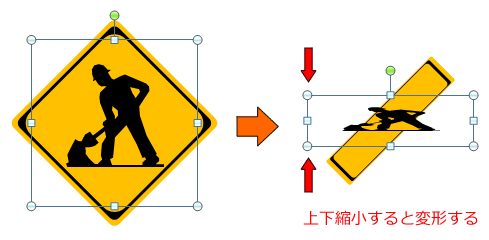
修正
1.まずは変形させたい図形を選択してコピー(ctrl+c)を行います。
コピーでも削除でも構いませんが、とりあえずコピーですすめましょう。
2.次にホームのメニューから貼り付け→形式を選択して貼り付けを選択します。
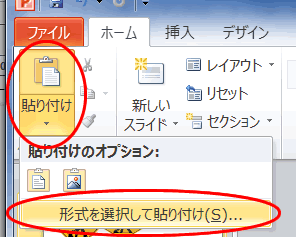
画面はPOWERPOINT2010ですが、2007、2013も同じメニューがあります。
3.メニューが出てくるので、図(拡張メタファイル)を選択します。
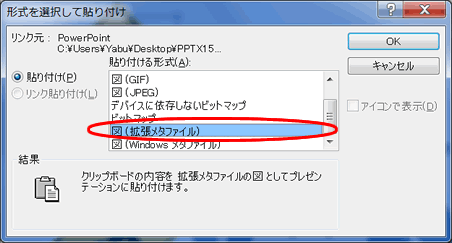
そうすると画面上に元図形と同じものがコピーされます。
※元の図形とは少しパスが違うことがわかると思います。
4.ためしに上下に縮小してみましょう。
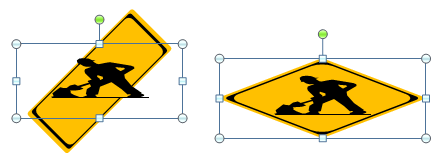
右側の図形に注目してください。思った通りに縮小されるようになりました。ちなみに以下のようにグループ解除すると、パスは少し変わっていますが、画像化されるわけではありません。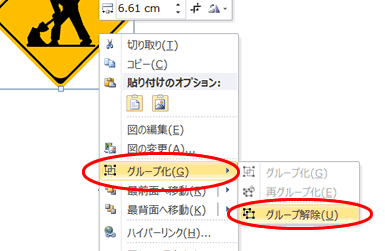
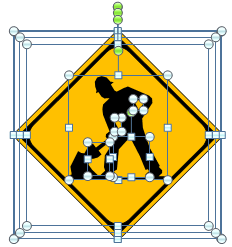
思ったような変形ができない場合は、この方法を試してみてはいかがでしょうか。


 でじけろお
でじけろお 





